独立行政法人 情報処理推進機構(IPA)
IPA Channel 【手口検証動画】偽のセキュリティ警告 - YouTube
https://www.youtube.com/watch?v=SP00wbawM1k
Q&Aナンバー【9711-2153】更新日:2023年6月23日
このページをブックマークする(ログイン中のみ利用可)
ホームページを見ていると、システム警告や故障、ウイルス感染を通知する画面が表示されます。
| 対象機種 | すべて |
|---|---|
| 対象OS |
|
 質問
質問
 回答
回答
ホームページを閲覧中に、次のような通知画面が表示された場合は、実際にトラブルが起こっているわけではなく、単なる広告のときがあります。
- システム警告
- Windowsのシステムが破損しています / システムが壊れている
- システムが古い / バージョンが古い
- すぐに修正してください
- ソフトをインストールしてスキャンしてください
- ドライバを更新してください
- ウイルスに感染している / ウイルスが検出されました
- パソコンが故障している
- ○○秒後で削除されます / カウントダウン

画面内にパソコンにインストールされているアプリの名前がない、日本語が不自然などの特徴がある場合は、「更新」や「購入」、「インストール」などのボタンをクリックしないでください。
また、画面内に電話番号が表示されている場合は、電話をかけないでください。
表示された画面は、不特定多数の人に見せることを目的とした広告で、最終的にソフトの購入やサポート代金など、金銭の支払いを促してくることがあります。
このような画面は、「×」ボタンなどをクリックして、閉じてください。
「×」ボタンをクリックしても、何度も同じような画面が表示されるなど、画面を閉じられないときは、次の手順でブラウザー(Microsoft Edge、Internet Explorerなど)を強制終了してください。

操作手順は、主にWindows 11, version 22H2のものです。
お使いのバージョンによっては、表示される手順や画面が異なる場合があります。
ブラウザーで表示していた画面やホームページは、強制終了すると、すべて閉じられます。
- 「スタート」ボタンを右クリックし、表示されるメニューから、「タスクマネージャー」をクリックします。
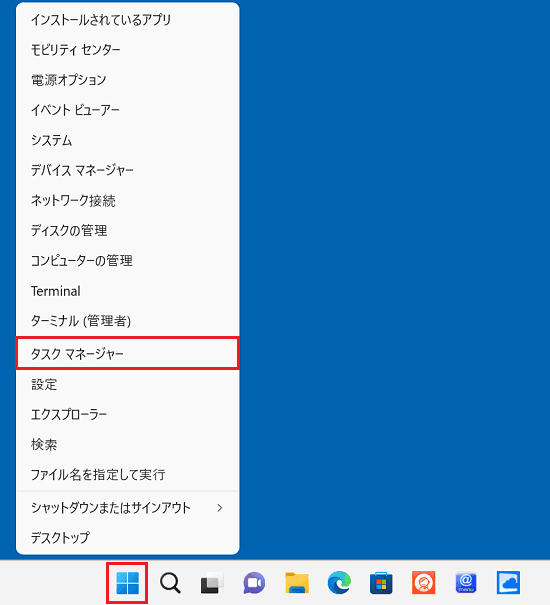 アドバイス
アドバイスキーボードの左側にある【Ctrl】キーと【Shift】キーを押しながら【Esc】キーを押すことでも、タスクマネージャーを起動できます。
- 「タスクマネージャー」が表示されます。
画面左、または上部に表示される「プロセス」をクリックします。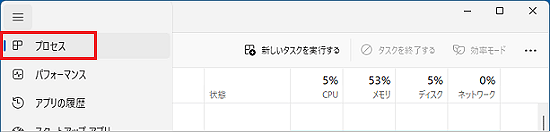
(Windows 11, version 22H2の画面例)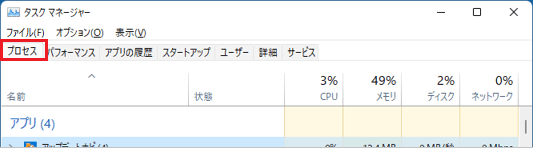
(Windows 11, version 21H2の画面例)アドバイス- Windows 11, version 22H2で画面左側に「プロセス」と表示されていない場合は、画面左上の「
 」をクリックすると表示されます。
」をクリックすると表示されます。 - Windows 11, version 21H2やWindows 10で「プロセス」タブがなく、簡易表示の場合は、そのまま次の手順に進みます。
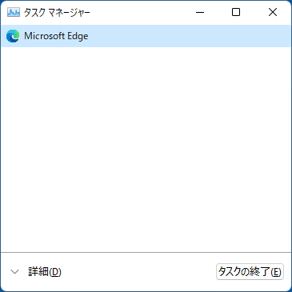
(簡易表示の例)
- Windows 11, version 22H2で画面左側に「プロセス」と表示されていない場合は、画面左上の「
- 「Microsoft Edge」など、終了するブラウザーをクリックして選択します。
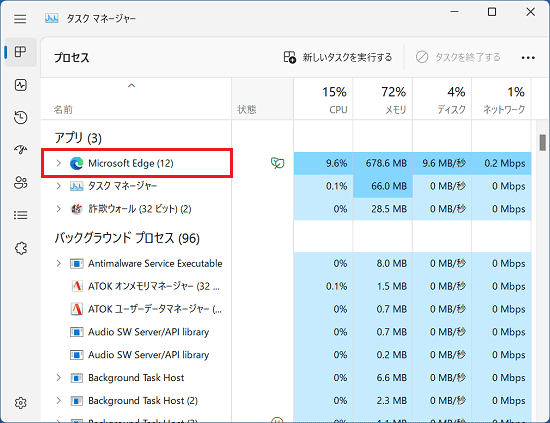
- 画面上部にある「タスクを終了する」、または画面下部にある「タスクの終了」ボタンをクリックします。
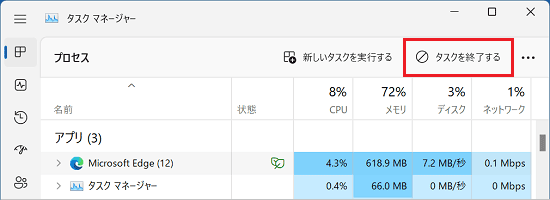
(Windows 11, version 22H2の画面例)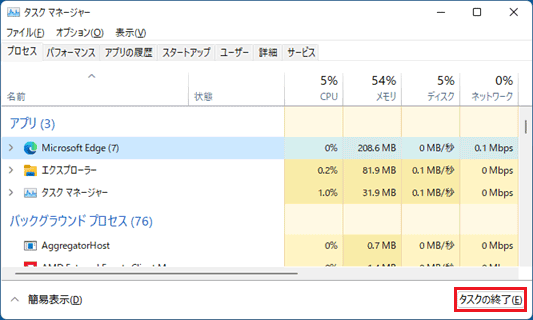
(Windows 11, version 21H2の画面例)アドバイスWindows 11, version 22H2で「タスクを終了する」がない場合は、画面右上の「…」をクリックすると表示されます。
- ブラウザーが終了したら、ブラウザーを起動し直します。
- ブラウザーの設定で、サイトからの通知を許可していると、メッセージやポップアップが表示される場合があります。
ブラウザーの設定を確認して、必要のない通知はブロックします。
Microsoft Edgeで設定を確認したり、通知をブロックしたりする方法は、次のQ&Aをご覧ください。 [Microsoft Edge] 通知をブロックする方法を教えてください。アドバイス
[Microsoft Edge] 通知をブロックする方法を教えてください。アドバイス「Microsoft Edgeが予期せずに閉じられました。」や、「前回のブラウズセッションは予期せずに終了しました。」と表示された場合は、メッセージの「×」ボタンをクリックして閉じてください。
「復元」ボタン、「セッションの復元」ボタンをクリックすると、同じ警告が表示される場合があります。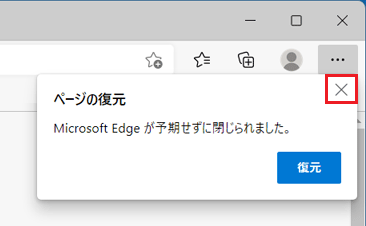
(「Microsoft Edge」で表示された場合の例)
ブラウザーを強制終了できないときは、パソコンを再起動してください。
パソコンを再起動できないときは、パソコンを強制終了してください。
パソコンを強制終了する方法は、次のQ&Aをご覧ください。 アプリケーションやパソコンを強制終了する方法を教えてください。
アプリケーションやパソコンを強制終了する方法を教えてください。
- 本件については、当社のサポートページやマイクロソフト社でもご案内しています。
 あなたのパソコンの故障を指摘するような不安をあおるWeb広告を見てもあわてないで!
あなたのパソコンの故障を指摘するような不安をあおるWeb広告を見てもあわてないで! - マイクロソフト社
マイクロソフトのサポートを装った詐欺にご注意ください




